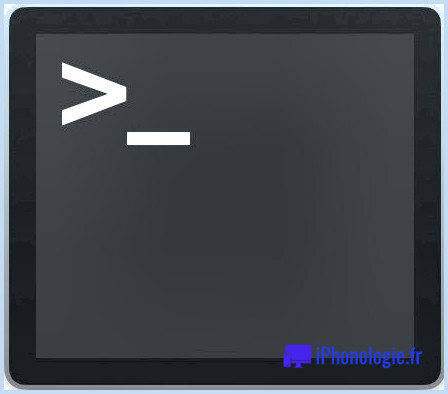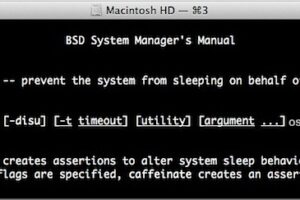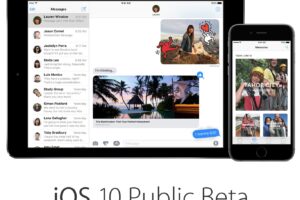Comment accéder aux Emoji sur Mac par raccourci clavier
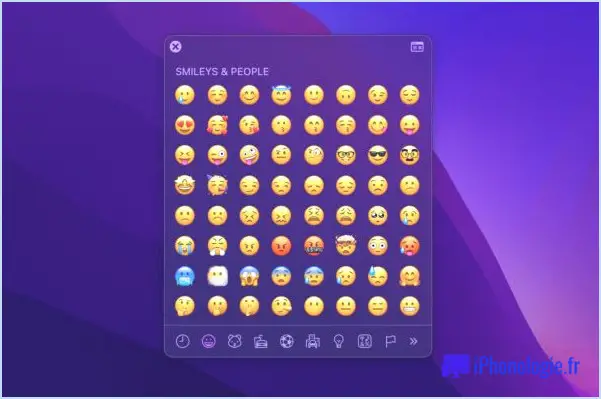
Si vous êtes un utilisateur de Mac et que vous utilisez les dernières versions du logiciel système macOS, à partir de Monterey 12, Ventura 13 ou une version ultérieure, vous pouvez activer une fonction optionnelle d'accès rapide aux Emoji qui vous permet d'appeler instantanément le sélecteur d'Emoji en appuyant sur une seule touche du clavier de votre Mac.
Comment activer l'accès aux Emoji sur Mac en appuyant sur la touche fn
Voici comment activer cette fonction pratique de raccourci Emoji dans macOS :
- Allez dans le menu Apple , puis choisissez Réglages du système ou Préférences du système.
- Allez dans Clavier
- Sous l'onglet Clavier, recherchez "Appuyer sur la touche globe/fn pour :" et sélectionnez "Afficher les Emoji". & Symboles"
- Confirmez le changement en appuyant sur la touche fn/Globe, ce qui fera apparaître le sélecteur d'Emoji sur le Mac.
Voici à quoi cela ressemble dans Ventura et les versions plus récentes :
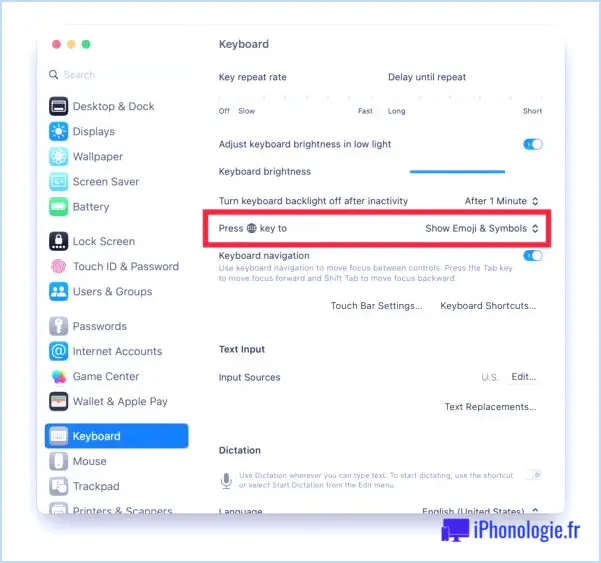
Voici à quoi cela ressemble à Monterey :
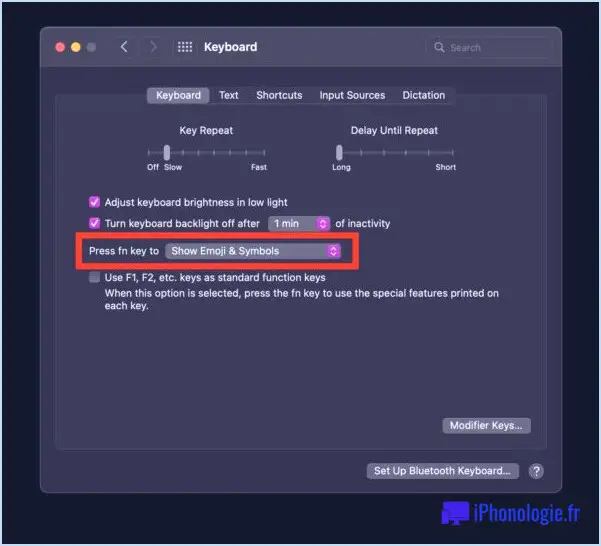
Vous êtes maintenant prêt à partir.
Saisir un Emoji sur Mac en utilisant le raccourci fn
Vous pouvez maintenant accéder au sélecteur d'emoji presque instantanément depuis n'importe quel endroit du Mac, en utilisant simplement la touche de raccourci fn. en appuyant sur la touche fn / globe pour faire apparaître le panneau Emoji et symboles.
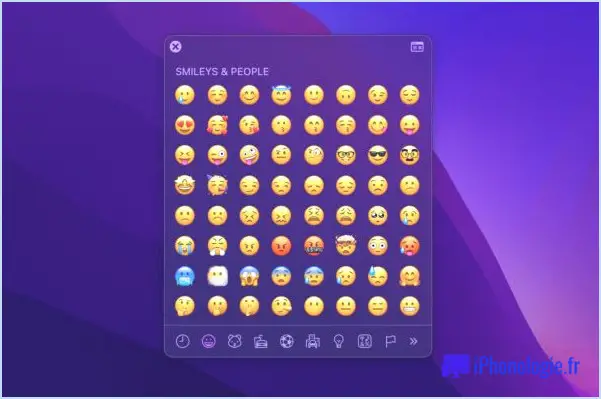
La fonction normale de recherche d'Emoji fonctionne également comme prévu, puisqu'il s'agit de l'outil complet d'Emoji et de symboles sur Mac.
Faites défiler les Emoji ou les symboles, c'est de loin la façon la plus simple d'accéder aux Emoji sur le Mac.
Certains utilisateurs de Mac reconnaîtront peut-être que cela correspond au réglage par défaut de l'iPad lorsqu'on utilise un clavier avec cet appareil, où le fait d'appuyer sur la touche Globe dans la même position du clavier appelle le sélecteur d'Emoji sur l'iPadOS.
Pour de nombreux utilisateurs de Mac, c'est plus rapide et plus efficace que d'appuyer sur le raccourci clavier Emoji avec Commande+Contrôle+Espace, donc si vous êtes un utilisateur fréquent d'Emoji, vous pourriez apprécier cette astuce de la touche fn pour macOS.
Cette option n'est pas activée par défaut sur les Macs fonctionnant sous macOS Monterey, vous devez donc l'activer pour la touche fn. Et en activant cette option, les astuces normales de la touche fn fonctionnent toujours.
Utilisez-vous souvent les Emoji ? Que pensez-vous de l'utilisation de ce raccourci clavier pour accéder aux Emoji sur Mac ? Faites-nous part de vos réflexions et de vos opinions dans les commentaires.